时间:2019-01-05 09:50:41 作者:mingzhen 来源:系统之家 1. 扫描二维码随时看资讯 2. 请使用手机浏览器访问: https://m.xitongzhijia.net/xtjc/20190105/146620.html 手机查看 评论 反馈
wps是大家最喜爱的办公软件之一,听说现在使用wps可以自己制作一个条形码出来了,接下来我跟大家说一下WPS怎么制作出条形码的?我们就一起往下看看WPS制作出条形码的方法吧。
方法步骤
1、打开WPS表格这款软件,进入WPS表格的操作界面;
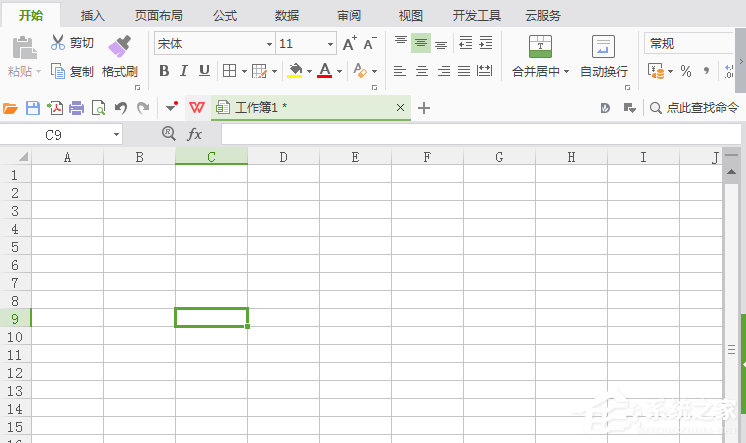
2、在该界面内找到插入菜单里的图库选项;

3、点击图库选项,在其下拉菜单里找到条形码选项;
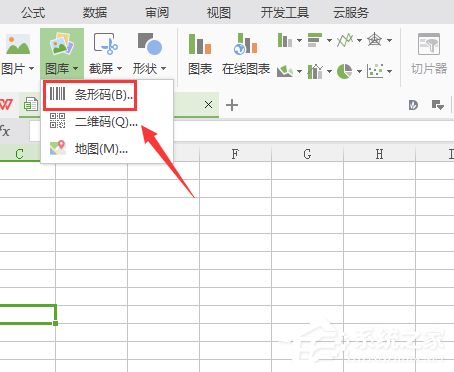
4、点击条形码选项,在弹出的对话框内找到编码选项,在编码里选择一种编码模式;
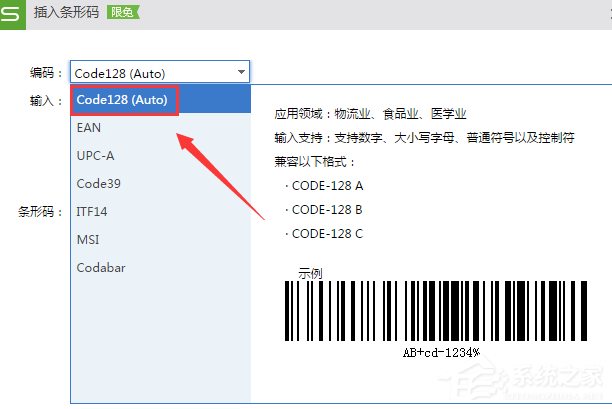
5、再找到输入选项,再输入里输入需要的数据;
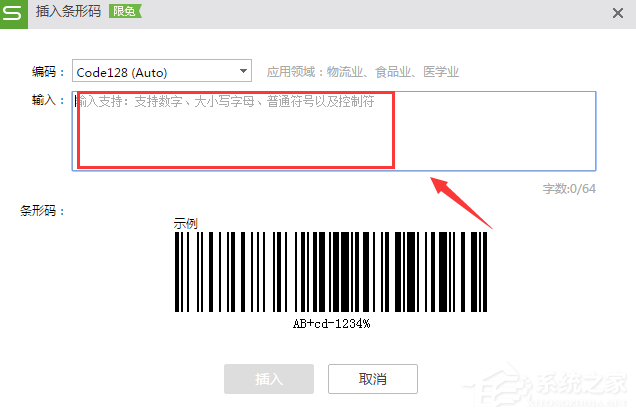
6、设置好以后点击确定,在编辑输入区里就出现了我们制作的条形码。

以上就是WPS怎么制作出条形码的全部内容了,按照以上的方法操作,你就能轻松的掌握WPS制作出条形码的方法了。
发表评论
共0条
评论就这些咯,让大家也知道你的独特见解
立即评论以上留言仅代表用户个人观点,不代表系统之家立场